La mejor manera de preparar un trabajo de InDesign para enviarlo a un proveedor o cliente es usar alguna de las opciones del menú "Exportar", que permite crear desde este programa archivos de distintos formatos. La gestión del color ayuda a mantener las características del color en estas exportaciones, que se realizan con dos finalidades: Para imprimir o para colocar materiales en la web o en una pantalla.
Exportar para imprimir
PDF/X
A día de hoy, si queremos crear desde InDesign un archivo para enviar a una imprenta, la mejor opción es una variante de PDF llamada PDF/X, que es mejor incluso que enviar archivos nativos de InDesign. De hecho, la facilidad en la creación de este formato es lo que permite trabajar para imprenta usando RGB hasta el final y elimina la obligación de convertir a CMYK las imágenes colocadas. La transformación se realiza al crear el PDF.
De todas las variantes que forman los estándares de PDF/X, hay dos principales en uso en la actualidad: PDF/X-1a —su especificación más actualizada ens PDF/X-1a:2003— y PDF/X-4 —su variante más actualizada es PDF/X-4:2010—; ambas están incluidas en la versión CC 2015 de InDesign.
Si puedes escoger y la imprenta que va a procesar el trabajo, la versión PDF/X-4:2010 es la mejor, incluso si el impresor pide todo en CMYK —con o sin tintas directas—. La razón principal de esta preferencia se resume en que no obliga a acoplar las transparencias, por lo que se aprovechan mejor de forma directa las ventajas del formato PDF. La versión PDF/X-1a:2003 es uno de los primeros estándares realmente operativos de PDF en preimpresión y las limitaciones que impone no son necesarias si la maquinaria es razonablemente moderna.
Cómo hacer un PDF/X-4 que no contenga RGB con InDesign CC
Que podamos usar la versión PDF/X-4:2010 no significa que debamos enviar los materiales que contiene sin procesar ni convertir a CMYK. En los sistemas basados en materiales RGB con plena administración del color, el momento de la conversión al perfil final CMYK es precisamente el de la creación del PDF y eso es lo que vamos a crear: Un PDF/X-4:2010 con todo en CMYK y tintas directas, si las hubiera.
Una vez preparado el material y hechas las comprobaciones necesarias, vamos al menú "Archivo - Exportar". En el siguiente cuadro de diálogo, elegimos el formato "Adobe PDF (imprimir)".
En la opción "Valor de Adobe PDF:" seleccionamos "" —pese al nombre, verás que el "Estándar" es realmente "PDF/X-4:2010".
Para evitar que se mantengan colores que no sean CMYK o tintas directas, vamos a hacer una pequeña modificación: En la zona "Conversión de color del apartado "Salida" cambiamos la opción "Sin conversión de color" por "Convertir a destino (mantener valores)".
Con esta opción, al crear el PDF InDesign no cambiará los valores de los elementos e imágenes CMYK y de tintas directas y mixtas que haya en el documento —eso será así porque establecimos "Conservar valores (ignorar perfiles incrustados)" como "Norma de gestión de color CMYK"—.
Advertencia: Puede que creas que no hay diferencia de efectos entre esta opción de "Convertir a destino (mantener valores)" y la de "Convertir a destino" y, si estás trabajando con la norma de color que hemos mencionado arriba y tienes establecido como espacio de trabajo CMYK el mismo perfil al que vas a exportar el PDF, el hecho real es que no hay diferencia en los resultados.
La diferencia surge cuando exportamos a un perfil de color CMYK distinto del establecido como espacio de trabajo, entonces si elegimos simplemente "Convertir a destino" veremos como todos los colores CMYK se reseparan para intentar adaptar su apariencia al nuevo perfil. Eso es algo que no desearemos, aunque también sea cierto que mantener los valores CMYK para un perfil muy distinto del pensado originalmente puede causar mucha insatisfacción —de hecho, si ambos perfiles son lo bastante distintos, lo mejor sería readaptar el documento al nuevo perfil—.
Cómo hacer un PDF/X-1a que no contenga RGB con InDesign CC
Usamos las mismas opciones que hemos comentado para el PDF/X-4 con la excepción de que en la opción "Valor de Adobe PDF:" seleccionamos "" y en el apartado "Estándar" seleccionamos "PDF/X-1a:2003".
Además, si nuestra máquina no tiene demasiados problemas de capacidad de proceso y memoria, es recomendable establecer el valor "[Alta resolución]" en la zona "Acoplador de transparencia" del apartado "Avanzado".
EPS
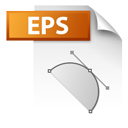
Aunque en la actualidad los PDF han sustituido al formato monopágina EPS y a los volcados PostScript (PostScript dumps), y no hay ventajas reales en el uso del EPS, todavía existen sistemas de trabajo que requieren la entrega de los materiales finales en formato EPS. Si eres una de las desafortunadas personas que se ven sometidas a esta sevicia, esto es lo que puedes hacer —siempre teniendo en cuenta que has seguido prácticas de gestión del color como las explicadas en estas páginas, si no es así, buena suerte—.
Si hemos trabajado así, desde el punto de vista del color lo único que hay que hacer es asegurarnos de elegir la opción "CMYK"en el apartado "Color" del cuadro de exportación como EPS. Si el documento contiene RGB, escala de grises, CMYK y tintas directas, no habrá ningún problema. Todo lo que no sea CMYK se convertirá a CMYK correctamente salvo las tintas directas, que se mantendrán
Advertencia: La excepción son las tintas mixtas (mixed inks), que sufrirán un cambio a CMYK. Si tenemos que usar esas tintas y debemos entregar el trabajo en forma de EPS —una pésima combinación—, el consejo sería buscar algún método de fingir las tintas directas mediante el uso de la sobreimpresión manual en el documento... Eso o cambiar de método de trabajo hacia uno basado en PDF/X, claro está—.
PostScript (*.ps)
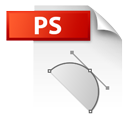
Las probabilidades de que tengas que entregar con un volcado PostScript un trabajo de InDesign son hoy día tan escasas que no voy a entrar mucho en detalles. Hace demasiado calor y los mil y un problemas que pueden surgir no merecen la pena. La mera idea de que alguien lo solicite es como pensar que en algún lugar del mundo haya personas usando linotipias movidas a vapor.
Pero... un comentario rápido por si acaso: Un volcado PostScript no es otra cosa que imprimir con destino a un archivo usando el controlador de una impresora PostScript, a la que denominamos "virtual" porque realmente no existe como aparato físico.
El procedimiento para hacerlo es el mismo que para una impresión de calidad en nuestra impresora. Básicamente debemos evitar usar perfiles de salida distintos del espacio de trabajo —a estas alturas eso es algo que ya nos habrá quedado claro— y evitar opciones para colores compuestos como "Simular sobreimpresión".
Exportar Para web o pantalla
Si queremos redirigir un trabajo de InDesign para web o pantalla, hay varias maneras de hacerlo y elegir una u otra depende de la finalidad del archivo.

Si vamos a enviar un archivo a un cliente para que revise el trabajo o queremos colocar una versión para web de unos materiales impresos sin entrar a producir apps con Adobe DPS o como epub, la mejor opción es crear un PDF lo más reducido posible convertido a RGB.
Para ello, vamos al menú "Archivo - Exportar". En el siguiente cuadro de diálogo, elegimos el formato "Adobe PDF (interactivo)".
En la siguiente ventana, están todas las opciones necesarias. En relación con la gestión del color no hay ninguna, ya que los programadores de Adobe entiende que trabajar para web y pantallas de dispositivos sin identificar ni calibrar quiere decir algo equivalente al espacio de color definido por el perfil de color sRGB. En consecuencia es a ese espacio a lo que se convierte todo el material contenido en el archivo de InDesign, sin excepciones.
JPEG y PNG
Para algunos trabajos, necesitamos exportar sus páginas en forma de imágenes. Para ello, hay dos formatos:
- JPEG: Este formato sí admite perfiles de color y la ventaja en lo que a color se refiere es que automáticamente incrusta el perfil de color correspondiente, la desventaja es que InDesign vuelev a convertirlo todo a sRGB, sin opciones.
- PNG: Este formato de imagen no admite perfiles de color, por lo que realmente no puede formar parte de un sistema basado en la administración. En su favor tiene que supera la calidad del JPEG cuando estamos hablando de materiales como gráficos, textos o diagramas, pero eso es otra historia y cae fuera el objetivo de estas páginas.
[© Gustavo Sánchez Muñoz, 2024] Gustavo Sánchez Muñoz (también identificado como Gusgsm) es el autor de esta página. Su contenido gráfico y escrito se puede compartir, copiar y redistribuir total o parcialmente sin necesidad de permiso expreso de su autor con la única condición de que no se puede usar con fines directamente comerciales (es decir: No se puede revender, pero sí puede formar parte como citas razonables en trabajos comerciales) y los términos legales de cualquier trabajo derivado deben ser los mismos que se expresan en la presente declaración. La cita de la fuente con referencia a este sitio y su autor no es obligatoria, aunque siempre se agradece.
Comentarios
Añadir nuevo comentario